Desde Google Drive, es posible compartir el enlace de un archivo de forma sencilla a través de WhatsApp. Esto permite que a través de grupos de trabajo o de chats privados puedas enviar trabajos completos que has realizado de una manera rápida y sencilla. Aunque muchos no lo saben hacer, existen formas para que esto pueda ser posible. Así que te mostramos lo que debes hacer en caso de necesitar hacer esto.

Puntos Clave:
- Desde Google Drive se pueden compartir archivos de distintos tipos, ya sea de texto, vídeos, hojas de cálculo, entre otros.
- Se puede enviar el enlace de un documento, siempre que existan los permisos adecuados activados.
- El método que muchos utilizan es el de descargar en tu móvil el archivo para luego enviarlo a alguien por el chat de WhatsApp.
Tabla de Contenidos
¿No sabes cómo ejecutar estos procesos? No te preocupes, te daremos todas las claves para que lo realices, solo tienes que seguir el proceso como te lo indicaremos. Luego de esto, podrás enviar los archivos de distintos tipos sin problemas en el trabajo, de tu uso personal a quien quieras.
Aprende a permitir el acceso a terceros en tus documentos en Google Drive para poder enviar el enlace
Algo fundamental para poder enviar el enlace de algún documento de texto u hoja de cálculo, es que se configuren los permisos. Aunque envíes el enlace de un archivo a una persona, si esto no está como público, no podrá acceder, así que hay que modificar esto. Si no sabes hacer esto, no te preocupes, te mostraremos los pasos a seguir para que lo tengas en cuenta siempre que quieras enviar el enlace a alguien por WhatsApp:
- Accede a Google Drive desde tu teléfono.
- Sobre el documento o archivo a compartir, presiona en los tres puntos que se encuentran en su lateral derecho.
.jpg)
- Entre el menú de opciones que se abrirá, presiona sobre la opción de Gestionar Acceso.
- Si está el archivo como Restringido en el apartado de acceso general, presiona sobre la opción de Cambiar.
.jpg)
- En la nueva pestaña presiona sobre la opción de Restringido para cambiar.
- Cambia a la opción de Cualquier persona con el enlace.
.jpg)
- Espera a que actualice y según el tipo de permiso que quieras dar, el usuario al que le envíes el enlace podrá ser Lector, Comentador o Editor.
- Regresa de nuevo al inicio y confirma que se hizo la modificación reciente.
.jpg)
Con esto, ya habrás dado el paso para poder enviar sin problemas el enlace que tienes del archivo a compartir. Es muy sencillo de realizar y de seguir con los pasos que te hemos dado. Esto lo puedes hacer desde cualquier dispositivo de forma sencilla, incluso si te encuentras en el ordenador.
¿Cómo enviar el enlace de un archivo de Google Drive por un chat de WhatsApp?
Si te preguntas ¿Cómo puedo enviar el archivo por WhatsApp? Ya sea a una comunidad que tengas, a tus trabajadores, compañeros o incluso amigos, el proceso es realmente sencillo. Recuerda siempre, que debe estar modificado el permiso de acceso, tal cual como te hemos enseñado en el proceso anterior. Ahora, es momento de enviar el enlace por un chat de WhatsApp de la siguiente forma.
- Abre Google Drive en el móvil.
- Escoge el archivo al que ya le cambiaste la configuración de acceso y presiona en los tres puntos que están en su lado derecho.
.jpg)
- Presiona sobre la opción de Copiar enlace.
- Abre la aplicación WhatsApp.
.jpg)
- Busca el chat al que le enviarás el enlace.
- Mantén presionado sobre la barra donde se escribe hasta que aparezca la opción de Pegar.
.jpg)
- Pega el enlace, asegúrate de que sea el que has copiado y que no tienes otra cosa en el portapapeles.
- Presiona en el botón de enviar.
.jpg)
Con esto ya podrás compartir sin problemas un archivo en cualquier chat que quieras. Es fundamental el proceso relacionado con el acceso, ya que si no está público, el destinatario no podrá acceder. Siempre es necesario revisar esto antes de enviar cualquier enlace o documento.
Descarga y envía cualquier tipo de archivo de Google Drive a través de WhatsApp
Otro de los métodos a los que puedes recurrir para enviar un archivo a través de WhatsApp, es descargándolo. Este es mucho más directo y sencillo, ya que en estos casos no será necesario que tengas que modificar el acceso. Lo descargarás como un archivo normal del móvil y podrás enviarlo sin problemas, siempre que sigas estos pasos:
- Abre Google Drive en tu dispositivo móvil.
- Escoge el archivo a enviar y presiona en los tres puntos que están en la derecha del mismo.
.jpg)
- En el menú de opciones presiona sobre el botón de descargar.
- Una vez descargado, recibirás una notificación en la cual debes presionar para abrirlo.
.jpg)
- Una vez abierto en los archivos de tu móvil, mantenlo presionado para marcarlo.
- Presiona en la parte superior en el botón de compartir que tiene dos puntas laterales.
.jpg)
- Selecciona WhatsApp como método para compartir.
- Selecciona el destinatario dentro de la aplicación y presiona sobre el botón de enviar.
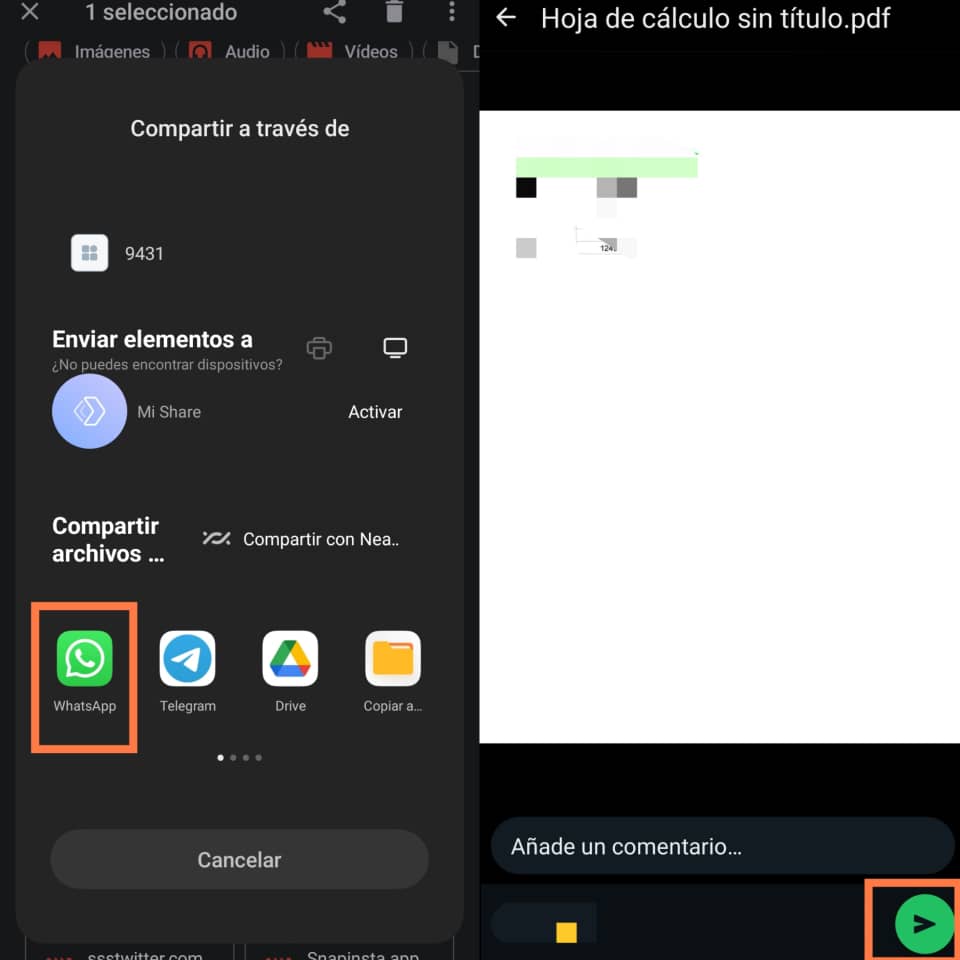
Con este sencillo procedimiento ya habrás enviado el archivo sin problemas y sin restricciones a otra persona. Esto funciona mayormente con fotos, vídeos o con archivos que ya están listos para entregar, por ejemplo, a tu jefe, compañero o profesor. Muy sencillo de seguir con estos pasos que te hemos dado.
Conclusiones personales
Ahora que sabes cómo enviar un archivo de Google Drive a través de WhatsApp, puedes hacerlo cuando desees. Es fundamental tener en cuenta el proceso de los permisos a los archivos en caso de querer compartir los enlaces. Ahora, si lo prefieres descargar para enviar, no será necesario hacer este tipo de ajustes. Así, a través de WhatsApp podrás enviar trabajos de distintos tipos sin problemas a quien desees.
